விண்டோஸ் 365 போர்ட்டலில் இருந்து கிளவுட் பிசியைத் தொடங்க முயற்சிக்கும்போது windows365.microsoft.com (வலை கிளையன்ட்) அல்லது RDP கிளையண்ட் வழியாக, இறுதி பயனர் பெறலாம் நுழைவாயிலுடன் இணைக்க முடியவில்லை பிழை செய்தி. சிக்கலைத் தீர்க்கப் பயன்படுத்தக்கூடிய மிகவும் பொருத்தமான திருத்தங்களை இந்த இடுகை வழங்குகிறது.

பயனர் Windows அல்லது macOS சாதனத்திலிருந்து இணைக்க முயற்சிக்கிறாரா என்று கூறப்படும் சிக்கல் ஏற்படுகிறது. முழு பிழை செய்தி பின்வருமாறு கூறுகிறது:
பிழையின் காரணமாக நுழைவாயிலுடன் இணைக்க முடியவில்லை. இது தொடர்ந்து நடந்தால், உதவிக்கு உங்கள் நிர்வாகி அல்லது தொழில்நுட்ப ஆதரவைக் கேட்கவும்.
Cloud PC பயனர் இரண்டாவது முறையாக பயனர்பெயர் மற்றும் கடவுச்சொல்லை உள்ளிட்ட பிறகு இந்த பிழை செய்தியைப் பெறுகிறார். மற்றொரு சூழ்நிலையில், பயனர் கணக்கு இணைய உலாவியில் மெய்நிகர் டெஸ்க்டாப்பைப் பார்க்க முடியும், ஆனால் இணைக்க முயற்சிக்கும்போது, ரிமோட் போர்ட்டைத் திறக்கும்போது இணைப்பு தோல்வியடைகிறது. கூடுதலாக, பயன்பாட்டின் மூலம் இணைக்க முயற்சிக்கும் போது, போதுமான அல்லது அனுமதி இல்லாத காரணத்தால் பயனரால் இணைக்க முடியவில்லை. இருப்பினும், பயனர் மெய்நிகர் டெஸ்க்டாப்பில் ரிமோட் செய்ய முடியும், ஆனால் மெய்நிகர் டெஸ்க்டாப்பில் சேர பயன்படுத்தப்பட்ட நிர்வாகி கணக்குடன் மெய்நிகர் டெஸ்க்டாப்பை அணுக முடியாது.
ரிமோட் டெஸ்க்டாப் கிளையண்டைப் பயன்படுத்தி, பின்வரும் பிழைச் செய்தியும் குறியீடும் காட்டப்படும்; போன்றது ரிமோட் டெஸ்க்டாப் பிழைக் குறியீடு 0x3000046 விண்டோஸ் கணினிகளில்.
நிகர நேர ஒத்திசைவு
இந்த ஆதாரத்தை அணுகும்போது பிழை ஏற்பட்டது. இணைப்பை மீண்டும் முயற்சிக்கவும் அல்லது உங்கள் கணினி நிர்வாகியைத் தொடர்பு கொள்ளவும்.
பிழைக் குறியீடு: 0x3000047
சரி Cloud PC இல் உள்ள நுழைவாயில் பிழையுடன் இணைக்க முடியவில்லை
பிழை செய்தி என்றால் நுழைவாயிலுடன் இணைக்க முடியவில்லை இறுதிப் பயனர் கிளவுட் பிசியை துவக்கி உள்நுழைய முயற்சிக்கும்போது காட்டப்படும், பின்னர் நாங்கள் கீழே வழங்கிய பரிந்துரைகள் சிக்கலைத் தீர்க்க உதவாது.
- உரிமச் சிக்கல்களைச் சரிபார்க்கவும்
- உலாவி தொடர்பான சிக்கல்களைச் சரிபார்க்கவும்
- விண்டோஸ் 365 கிளவுட் பிசி வாட்ச்டாக்கைச் சரிபார்க்கவும் (இணைப்பு நிலை)
- விண்டோஸ் 365 கிளவுட் பிசி பயனர் இணைப்பு பிழைகளை சரிபார்க்கவும்
- பயன்படுத்தப்பட்ட சேவையகங்கள் AADDC கம்ப்யூட்டர்கள் OU இல் இருப்பதை உறுதிசெய்யவும்
- விண்டோஸ் 365 கிளவுட் பிசியை மறுசீரமைக்கவும்
- பயனர் கடவுச்சொல் சிக்கலை அதிகரிக்கவும்
- ConfigMgr இல் ரிமோட் டூல்ஸ் அமைப்புகளைச் சரிபார்க்கவும்
இந்த பரிந்துரைகளை சுருக்கமாகப் பார்ப்போம்.
1] உரிமச் சிக்கல்களைச் சரிபார்க்கவும்
அறிக்கையின்படி, நுழைவாயிலுடன் இணைக்க முடியவில்லை கிளவுட் பிசியில் பயனர்கள் சந்திக்கும் பிழை உரிமத்துடன் தொடர்புடையது. அறியப்பட்ட வழக்கில், குத்தகைதாரருக்கு Azure P2 சோதனையைத் தொடங்குவதே தீர்வு. எனவே, IT நிர்வாகியாக இருந்தால், இறுதிப் பயனர்களுக்கு என்ன உரிமம் தேவை என்பதை நீங்கள் சரியாகக் கண்டறிய வேண்டும், ஏனெனில் மலிவான உரிமம் போதுமானதாக இருக்கும்.
படி : தொலைநிலை உதவியை எவ்வாறு அமைப்பது
2] உலாவி தொடர்பான சிக்கல்களைச் சரிபார்க்கவும்
பின்வரும் செயல்களைச் செய்வதன் மூலம் இந்தப் பிழையைச் சரிசெய்து, உலாவி தொடர்பானதா என்பதைப் பார்க்கலாம்:
- மற்றொரு உலாவியைப் பயன்படுத்தவும்
- மறைநிலை பயன்முறையைப் பயன்படுத்த முயற்சிக்கவும்
- வெவ்வேறு உலாவி சுயவிவரங்களைப் பயன்படுத்தவும்
- உலாவி தற்காலிக சேமிப்பை அழிக்கவும்
- உலாவியில் விருந்தினர் பயனர் சுயவிவரங்களைப் பயன்படுத்த முயற்சிக்கவும்
- வேறு Windows 11/10 கணினியிலிருந்து Windows 365 Cloud PC இல் உள்நுழைய முயற்சிக்கவும்
3] விண்டோஸ் 365 கிளவுட் பிசி வாட்ச்டாக்கைச் சரிபார்க்கவும் (இணைப்பு நிலை)
நீங்கள் நிர்வாகியாக இருந்தால், Windows 365 Cloud PCஐச் சரிபார்த்து சிக்கலைத் தீர்க்கலாம் கண்காணிப்பு நாய் (இணைப்பு நிலை) பின்வரும் இடத்திலிருந்து MEM நிர்வாக மைய போர்டல்.
- MEM நிர்வாக மைய போர்ட்டலில் உள்நுழைக endpoint.microsoft.com .
- செல்லவும் சாதனங்கள் > விண்டோஸ் 365 > அசூர் நெட்வொர்க் இணைப்பு தாவல்.
- என்பதைத் தேர்ந்தெடுக்கவும் பிணைய இணைப்பு பிரச்சனைக்குரிய கிளவுட் பிசியால் பயன்படுத்தப்படுகிறது.
- கிளிக் செய்யவும் கண்ணோட்டம் இணைப்பின் நிலையைச் சரிபார்க்க பக்கம்.
எல்லாம் சரியாகத் தெரிந்தால் இணைப்புப் பக்கத்தில் இருந்து, தொடர்ந்து Windows 365 Cloud PC சேவைச் சிக்கல்களுக்கு மைக்ரோசாஃப்ட் அட்மின் போர்ட்டலைச் சரிபார்க்கலாம்.
4] விண்டோஸ் 365 கிளவுட் பிசி பயனர் இணைப்பு பிழைகளைச் சரிபார்க்கவும்
இதைச் செய்ய, MEM நிர்வாக மையப் போர்ட்டலில் Windows 365 Cloud PC பயனர் இணைப்புப் பிழைகளைச் சரிபார்க்கலாம், அங்கு Cloud PC பயனர்களுக்கான அனைத்து இணைப்புப் பிழைகளும் இந்தப் படிகளைப் பின்பற்றுவதன் மூலம் பட்டியலிடப்பட்டுள்ளன:
- MEM நிர்வாக மைய போர்ட்டலைத் திறக்கவும்.
- செல்லவும் சாதனங்கள் > விண்டோஸ் 365 > அனைத்து கிளவுட் பிசி தாவல்.
- என்பதைக் கிளிக் செய்யவும் கிளவுட் பிசி பயனர் இணைப்பு பிழை அறிக்கையைச் சரிபார்க்க வேண்டும்.
- கீழே உருட்டி கிளிக் செய்யவும் பயனர் இணைப்பு கிளவுட் பிசி இணைப்பு பிழை அறிக்கையை சரிபார்க்க தாவலை.
எல்லாம் சரியாகத் தோன்றி, எதுவும் சிக்கலைச் சுட்டிக் காட்டவில்லை என்றால், அடுத்த பரிந்துரையைத் தொடரலாம்.
படி : விண்டோஸ் 365 கிளவுட் பிசி அமைப்பு மற்றும் சரிசெய்தல்களுடன் தெரிந்த சிக்கல்கள்
5] பயன்படுத்தப்பட்ட சேவையகங்கள் AADDC கம்ப்யூட்டர்ஸ் OU இல் இருப்பதை உறுதிசெய்யவும்
அஸூர் ஆக்டிவ் டைரக்டரி டொமைன் சர்வீசஸ்ஸை நீங்கள் பயன்படுத்தும் சந்தர்ப்பத்திலும் இந்த பிழைத்திருத்தம் செயல்பட்டது. AADDC கணினிகள் OU உள்நுழைய வேண்டிய பயனர்களுக்கு, அவர்கள் உள்ள கணக்கைப் பயன்படுத்தி உள்நுழையலாம் AADDC பயனர்கள் OU கூடுதலாக, நிர்வாகி பயனர் உறுப்பினராக இருப்பதை உறுதிப்படுத்தவும் AADDC நிர்வாகிகள் அஸூர் ஆக்டிவ் டைரக்டரியில் உள்ள குழு. இது முடிந்ததும், பயனர்கள் இறுதியாக ஹோஸ்ட் குழுவில் உள்ள VM களில் நேரடியாக ரிமோட் டெஸ்க்டாப்பைப் பயன்படுத்த முடியும்.
6] விண்டோஸ் 365 கிளவுட் பிசியை மறுசீரமைக்கவும்
நீங்கள் விண்டோஸ் 365 கிளவுட் பிசியை மறுசீரமைத்து, அது உதவுகிறதா என்று பார்க்கலாம். விண்டோஸ் 365 இன் ஆர்கெஸ்ட்ரேஷன் எஞ்சின் காரணமாக இது மிகவும் எளிதான செயல்முறையாக இருக்கும். இந்த பணியைச் செய்ய, பின்வரும் படிகளைப் பின்பற்றவும்:
மைக்ரோசாஃப்ட் சேவைகளின் நிலை
- MEM நிர்வாக மைய போர்ட்டலைத் திறக்கவும்.
- செல்லவும் சாதனங்கள் > விண்டோஸ் 365 > அனைத்து கிளவுட் பிசி தாவல்.
- பிழையைக் காட்டும் கிளவுட் பிசியைக் கிளிக் செய்யவும்.
- கிளிக் செய்யவும் மறுசீரமைப்பு (தொலைநிலை செயல்கள்) பொத்தான்.
- கிளிக் செய்யவும் ஆம் உறுதிப்படுத்துவதற்கான பொத்தான்.
கிளவுட் பிசி மறுசீரமைப்பு முடிந்ததும், தி மறுசீரமைப்பு: முடிந்தது செய்தி காட்டப்படும். பயனர் இப்போது கிளவுட் பிசியில் பொதுவாக பிழையின்றி உள்நுழைய முடியும்.
7] பயனர் கடவுச்சொல் சிக்கலை உயர்த்தவும்
பயனர் கடவுச்சொல் சிக்கலை மாற்றுவது அல்லது உயர்த்துவது வேறு சில சந்தர்ப்பங்களில் செய்தது போல் சிக்கலை தீர்க்கலாம். கடவுச்சொல் சிக்கலை நீங்கள் பின்வருமாறு உயர்த்தலாம்:
- குறைந்தபட்ச நீளம் 12 எழுத்துக்கள்.
- ஐரோப்பிய மொழிகளின் பெரிய எழுத்துக்கள் (A to Z, diacritics, கிரேக்கம் மற்றும் சிரிலிக் எழுத்துக்களுடன்).
- ஐரோப்பிய மொழிகளிலிருந்து சிறிய எழுத்துக்கள் (a to z, sharp-s, diacritics உடன், கிரேக்கம் மற்றும் சிரிலிக் எழுத்துக்கள்).
- அடிப்படை 10 இல் உள்ள புள்ளிவிவரங்கள் (0 முதல் 9 வரை).
- எண்ணெழுத்து அல்லாத எழுத்துக்கள் (சிறப்பு எழுத்துக்கள்) இதில் அடங்கும் (~! @ # $% ^ & * _- + = '| \ () {} \ []:; »» <>,.? /) l யூரோ அல்லது பிரிட்டிஷ் பவுண்ட் போன்ற நாணயச் சின்னங்கள் கருதப்படாது இந்தக் கொள்கை அமைப்பிற்கான சிறப்பு எழுத்துக்கள்.
- கடவுச்சொல் அகராதியில் இருக்கக்கூடாது (அகராதி தாக்குதல்).
- கடவுச்சொல் தெரிந்த விஷயமாக இருக்கக்கூடாது கிறிஸ்துமஸ், ஈஸ்டர், கார்னிவல் போன்றவை.
8] ConfigMgr இல் ரிமோட் டூல்ஸ் அமைப்புகளைச் சரிபார்க்கவும்
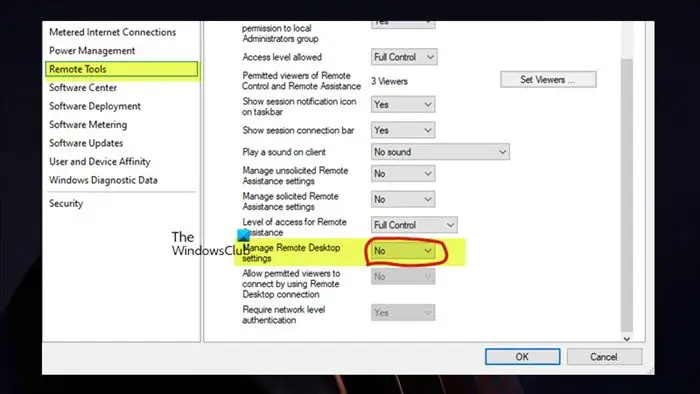
சிக்கலைத் தீர்க்க, நீங்கள் சரிபார்க்க வேண்டும் தொலை கருவிகள் > ரிமோட் டெஸ்க்டாப்பை நிர்வகிக்கவும் அமைப்புகள் ConfigMgr கொள்கையில். இதற்கு இது தேவைப்படுகிறது தொலைநிலை டெஸ்க்டாப் அமைப்புகளை நிர்வகிக்கவும் கொள்கை அமைக்கப்பட்டுள்ளது இல்லை நீங்கள் இணை நிர்வாகத்தை இயக்குகிறீர்கள் என்றால். முடிந்ததும், இறுதி பயனர்கள் கிளவுட் பிசியை சிக்கல்கள் இல்லாமல் அணுக முடியும்.
வட்டம், இது உதவும்!
அடுத்து படிக்கவும் : ரிமோட் டெஸ்க்டாப் கேட்வே சர்வர் தற்காலிகமாக கிடைக்கவில்லை
இணைப்பு நேரம் முடிந்துவிட்டதால் உங்கள் கேட்வே இணைப்பு நிலையைச் சரிபார்க்க முடியவில்லையா?
உங்களிடம் Dell Secure Connect Gateway (SCG) நிறுவப்பட்டிருந்தால் ஹைப்பர்-வி வி.எம் , வளாகத்தில் உள்ள எக்ஸ்சேஞ்ச் சர்வரில் உள்ள மின்னஞ்சல் சேவையகத்தில் இணைப்பைச் சோதிக்க SMTP அமைப்புகளுக்குச் செல்லும்போது, அது உங்களுக்கு மின்னஞ்சல்களை அனுப்பினாலும் இந்தப் பிழைச் செய்தி தோல்வியடையக்கூடும். கூடுதலாக, SCG இணைப்பு நிலை இணையப் பக்கத்தில் பச்சை நிறத்தில் உள்ளது. இந்த இணைப்புச் சிக்கல்கள் சாதனங்களைக் கண்காணிக்கும் உங்கள் திறனைப் பாதிக்கலாம் மற்றும் தானாகவே ஆதரவு வழக்குகளை உருவாக்கலாம். நீங்கள் மின்னஞ்சலைப் பெற்றதால், சோதனையில் சிக்கல் இருப்பதாகத் தோன்றுகிறது, எனவே செயல்பாடு செயல்படுகிறது. இருப்பினும், SCG சமீபத்திய பதிப்பிற்கு புதுப்பிக்கப்பட்டுள்ளதா என்பதை உறுதிப்படுத்தவும்.
நீங்கள் நுழைவாயிலை தொடர்பு கொள்ள முடியாது என்றால் என்ன அர்த்தம்?
இந்த பிழையானது, பயன்பாட்டில் உள்ள பயன்பாடு நுழைவாயிலின் முகவரியைக் காணலாம், ஆனால் அதனுடன் தொடர்பு கொள்ளவோ அல்லது இணைக்கவோ முடியவில்லை. உங்கள் உள்ளூர் நெட்வொர்க்கில் உள்ள ஒன்று அல்லது அதற்கு மேற்பட்ட இணைப்புகள் பழுதடையலாம், டிராஃபிக்கால் நிறைவுற்றிருக்கலாம் அல்லது குறைந்த சிக்னல் வலிமையைக் கொண்டிருப்பதால், உள்ளூர் நெட்வொர்க் இணைப்புச் சிக்கல்களால் இந்தச் சிக்கல் பொதுவாக ஏற்படுகிறது. விரைவான தீர்வாக, கேட்வேயை சில வினாடிகளுக்கு அவிழ்த்துவிட்டு, மீண்டும் செருகுவதன் மூலம் அதை மீண்டும் துவக்கலாம், பிறகு ஓரிரு நிமிடங்கள் காத்திருந்து, பயன்பாட்டில் உள்ள நிலையை மீண்டும் ஒருமுறை கைமுறையாகப் புதுப்பிக்க முயற்சிக்கவும்.
படி : இயல்புநிலை நுழைவாயில் கிடைக்கவில்லை.














